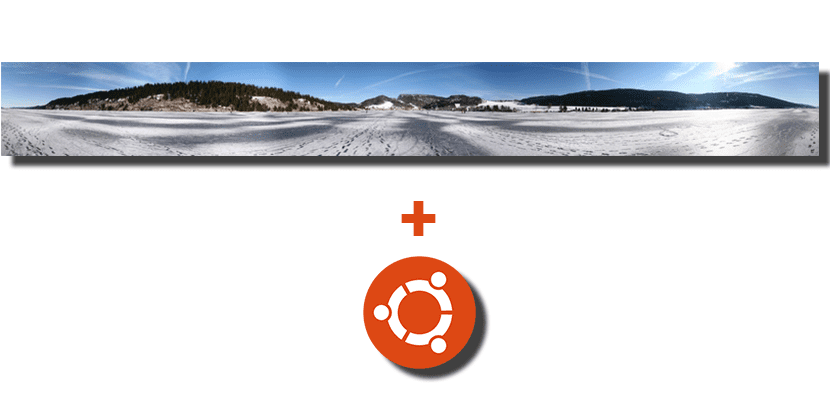
मला बर्याच दिवसांपूर्वी आठवते, जेव्हा मी माझा पहिला स्मार्टफोन विकत घेतला, तेव्हा त्याने सर्व प्रकारचे अनुप्रयोग स्थापित केले. या अनुप्रयोगांपैकी माझ्याकडे नेहमीच असा करण्याची क्षमता होती ज्याने मला करण्याची परवानगी दिली 360º फोटो, परंतु या अॅप्ससह समस्या विहंगम प्रतिमा त्या बरोबर घेतलेल्या प्रतिमा पाहण्यासाठी आणि हलविण्यासाठी आम्हाला समान अनुप्रयोग वापरावा लागला. तेव्हापासून मी नेहमीच सॉफ्टवेअर गमावले आहे जे मला या प्रकारच्या प्रतिमा माझ्या स्मार्टफोनच्या बाहेर पाहण्यास आणि स्थानांतरित करण्यास अनुमती देते आणि हे सॉफ्टवेअर जीनोमसाठी सोप्या प्लगइनच्या रूपात उपलब्ध आहे.
सुरुवातीला, जीनोमची आई या प्रकारच्या प्रतिमांशी सुसंगत आहे, जरी ती आपल्याला केवळ त्या पाहण्यास आणि झूम करण्यास अनुमती देते. समस्या अशी आहे की जेव्हा आम्ही प्रतिमा मुक्तपणे हलवू शकतो तेव्हा आम्हाला जे वाटते त्यापेक्षा हा अनुभव खूप वेगळा असतो. इमेजेस हलविण्यासाठी आम्हाला काहीतरी अतिरिक्त स्थापित करावे लागेल आणि त्यास काहीतरी म्हटले जाईल जीनोमच्या नेत्रसाठी पॅनोरामा फोटो दर्शक, उबंटू मानक आवृत्तीमधील डीफॉल्ट प्रतिमा दर्शक.
आम्ही माउसने हलवू शकणार्या पॅनोरामिक प्रतिमा
मी या प्लगइनबद्दल अधिक स्पष्टीकरण देण्यापूर्वी, मला त्यास सल्ला द्यावा लागेल असे वापरकर्ते आहेत ज्यांच्यासाठी ते कार्य करत नाही. हे बर्याच प्रकरणांमध्ये कार्य करते, परंतु आपल्याला एकदा चेतावणी देण्यात आली की, एकदा स्थापित केल्यास आपण अपेक्षित प्रभाव साध्य करू शकत नाही.
हे स्पष्ट केले, कोणतीही प्रतिमा टॅग केलेली पॅनोरामिक कार्य करावे लागेल. ते आहे की नाही हे तपासण्यासाठी आपण जीनोमचा नेत्र उघडू, प्रतिमा / गुणधर्म / तपशील वर जा व आपल्याकडे असलेल्या एक्सएमपी विभागात तपासू. जीपीनो: UsePanoramaViewer = खरे आहे आणि अन्य जीपीनो मेटाडेटा. प्रथम, पॅनोरामिक मोडमध्ये मोबाइलसह घेतलेली कोणतीही प्रतिमा किंवा तृतीय-पक्षाच्या अनुप्रयोगांसह आम्ही सामील केलेली प्रतिमा सुसंगत असेल.
जीनोम प्लगइनची आई कशी स्थापित करावी आणि वापरावी
- सर्वप्रथम, टर्मिनल उघडून खालील कमांड टाइप करुन अवलंबन स्थापित करू.
sudo apt install libimage-exiftool-perl python3-magic
- पुढे, आम्ही डाउनलोड करू ही फाईल.
- मागील फाईल डाउनलोड झाल्यावर आम्ही .zip फाईल अनझिप करा.
- पुढील चरणात आम्ही निर्देशिका .zip अनझिप करतेवेळी नुकतेच प्राप्त केलेले «eog_panorama folder फोल्डर हलवू. / / .लोकल / शेअर / ईओग / प्लगइन्स /. जर वरील डिरेक्टरी अस्तित्वात नसेल तर आपण ती तयार करू.
- एकदा आम्ही आपल्या साइटवर प्लगइन ठेवल्यानंतर आम्ही ते सक्रिय करू:
- आम्ही नेत्र जीनोम उघडतो.
- चला संपादन / प्राधान्ये / प्लगइन्स वर जाऊ.
- आम्ही «EOG पॅनोरामा to च्या पुढे बॉक्स चिन्हांकित करतो.
- आणि आमच्याकडे ते आधीपासूनच असेल.
आतापासून, जेव्हा आम्ही एक सुसंगत प्रतिमा उघडतो, प्लगिन स्वयंचलितपणे सुरू झाले पाहिजे आणि आम्हाला सर्व शक्यता ऑफर. लक्षात ठेवा, बहुधा ते सीपीयू आणि रॅम वापरण्यास सुरवात करेल.
उबंटूमधील विहंगम प्रतिमा पाहण्यासाठी या प्लगइनबद्दल आपले काय मत आहे?
मार्गे: omgubuntu.co.uk